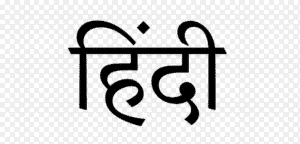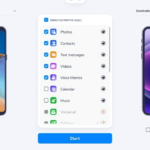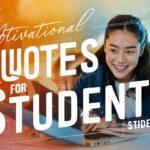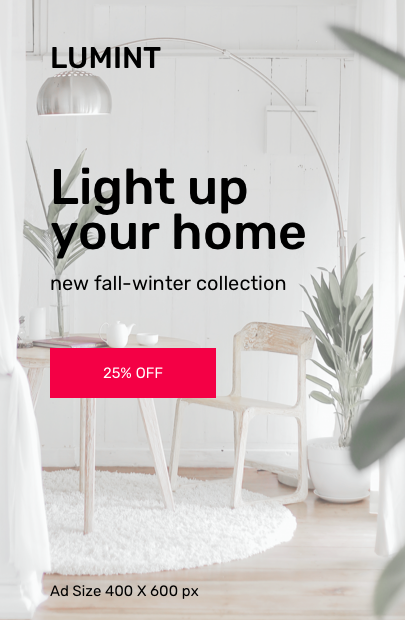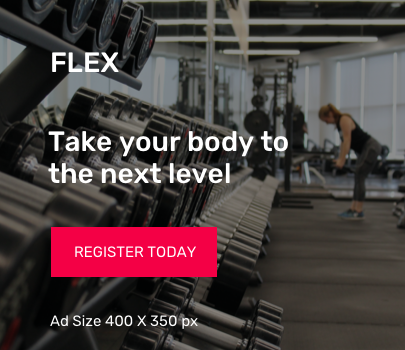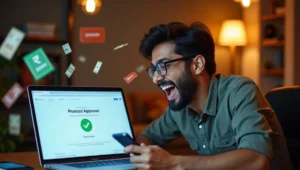क्या आपके साथ भी कभी ऐसा हुआ है कि किसी ने व्हाट्सएप पर मैसेज भेजा और आप उसे पढ़ पाते, उससे पहले ही उसने मैसेज डिलीट कर दिया? और आपकी स्क्रीन पर सिर्फ “This message was deleted” दिखाई देता है? यह स्थिति वाकई में बहुत निराशाजनक हो सकती है, खासकर जब आप जानना चाहते हैं कि आखिर उस मैसेज में क्या लिखा था।
- व्हाट्सएप डिलीट मैसेज फीचर क्या है?
- व्हाट्सएप में डिलीट मैसेज को पढ़ने के 7 प्रभावी तरीके
- 1. नोटिफिकेशन पैनल से पढ़ें
- 2. थर्ड-पार्टी ऐप्स का उपयोग करें
- 3. नोटिफिकेशन हिस्ट्री का उपयोग करें (एंड्रॉयड)
- 4. व्हाट्सएप बैकअप से रिस्टोर करें
- 5. ईमेल चैट फीचर का उपयोग करें
- 6. व्हाट्सएप वेब/डेस्कटॉप का इस्तेमाल करें
- 7. स्क्रीनशॉट या स्क्रीन रिकॉर्डिंग
- 💖 You Might Also Like
- डिलीट मैसेज पढ़ने के फायदे और नुकसान
- फायदे:
- नुकसान:
- सुरक्षा और प्राइवेसी से जुड़ी सावधानियां
- थर्ड-पार्टी ऐप्स का उपयोग करते समय:
- प्राइवेसी का सम्मान करें:
- व्हाट्सएप की प्राइवेसी सेटिंग्स
- ✨ More Stories for You
- आम सवाल (FAQs)
- बेस्ट प्रैक्टिसेज और टिप्स
- अंतिम विचार
आज के इस विस्तृत लेख में हम आपको बताएंगे कि व्हाट्सएप में डिलीट किए गए मैसेज को कैसे पढ़ा जा सकता है। हम आपके साथ कई प्रभावी तरीके साझा करेंगे जो पूरी तरह से सुरक्षित और कानूनी हैं।
व्हाट्सएप डिलीट मैसेज फीचर क्या है?
व्हाट्सएप ने 2017 में “Delete for Everyone” फीचर लॉन्च किया था। इस फीचर की मदद से यूजर्स भेजे गए मैसेज को 1 घंटे, 8 मिनट और 16 सेकंड (लगभग 68 मिनट) के अंदर डिलीट कर सकते हैं। जब कोई व्यक्ति अपना मैसेज डिलीट करता है, तो दोनों तरफ (सेंडर और रिसीवर) वह मैसेज गायब हो जाता है और उसकी जगह “This message was deleted” लिखा हुआ दिखाई देता है।
यह फीचर प्राइवेसी के लिहाज से बेहतरीन है, लेकिन कई बार लोग जिज्ञासा या जरूरत की वजह से डिलीट किए गए मैसेज को पढ़ना चाहते हैं।
व्हाट्सएप में डिलीट मैसेज को पढ़ने के 7 प्रभावी तरीके
1. नोटिफिकेशन पैनल से पढ़ें
यह सबसे आसान और सबसे तेज़ तरीका है। जब कोई आपको व्हाट्सएप पर मैसेज भेजता है, तो आपके फोन के नोटिफिकेशन बार में वह मैसेज दिखाई देता है। अगर सेंडर ने मैसेज डिलीट कर दिया है, लेकिन आपने नोटिफिकेशन पैनल को क्लियर नहीं किया है, तो आप वहां से पूरा मैसेज पढ़ सकते हैं।
कैसे करें:
- अपने फोन के नोटिफिकेशन पैनल को नीचे की ओर स्वाइप करें
- व्हाट्सएप की नोटिफिकेशन देखें
- वहां डिलीट किया गया मैसेज अभी भी दिखाई दे सकता है
- ध्यान रखें कि अगर आपने नोटिफिकेशन क्लियर कर दी या व्हाट्सएप ओपन कर लिया, तो यह तरीका काम नहीं करेगा
सीमाएं:
- केवल टेक्स्ट मैसेज के लिए काम करता है
- फोटो, वीडियो या वॉइस नोट के लिए नहीं
- नोटिफिकेशन में सीमित टेक्स्ट ही दिखाई देता है
2. थर्ड-पार्टी ऐप्स का उपयोग करें
कई थर्ड-पार्टी एंड्रॉयड ऐप्स उपलब्ध हैं जो व्हाट्सएप नोटिफिकेशन को सेव करती हैं और डिलीट किए गए मैसेज को रिकवर करने में मदद करती हैं।
लोकप्रिय ऐप्स:
a) WAMR (WhatsApp Archive Message Recovery)
- यह सबसे पॉपुलर ऐप है जो डिलीट किए गए मैसेज, फोटो, वीडियो और वॉइस नोट्स को रिकवर कर सकती है
- यह ऐप नोटिफिकेशन लॉग को सेव करती है
- फ्री और यूजर-फ्रेंडली इंटरफेस
b) Notification History
- एंड्रॉयड फोन्स की सभी नोटिफिकेशन को सेव करती है
- व्हाट्सएप के अलावा अन्य ऐप्स के लिए भी काम करती है
c) Nova Launcher
- टेसेरा विजेट के साथ आता है जो नोटिफिकेशन हिस्ट्री दिखाता है
कैसे उपयोग करें (WAMR के लिए):
- Google Play Store से WAMR ऐप डाउनलोड करें
- ऐप को सभी जरूरी परमिशन दें (नोटिफिकेशन एक्सेस, स्टोरेज एक्सेस)
- WhatsApp को सेलेक्ट करें जिसे आप मॉनिटर करना चाहते हैं
- अब जब भी कोई मैसेज डिलीट होगा, WAMR उसे अपने डेटाबेस में सेव कर लेगी
- ऐप ओपन करके डिलीट किए गए मैसेज देखें
ध्यान दें: ये ऐप्स केवल इंस्टॉलेशन के बाद आने वाले मैसेज के लिए काम करती हैं। पहले से डिलीट किए गए मैसेज रिकवर नहीं हो सकते।
अपने व्हाट्सएप एक्सपीरियंस को बेहतर बनाने के लिए एक नया स्मार्टफोन लें! तेज प्रोसेसिंग और बेहतर नोटिफिकेशन मैनेजमेंट के लिए Redmi के लेटेस्ट स्मार्टफोन्स देखें या Realme के पावरफुल फोन्स चेक करें जो बेहतरीन परफॉर्मेंस और वैल्यू फॉर मनी ऑफर करते हैं।
3. नोटिफिकेशन हिस्ट्री का उपयोग करें (एंड्रॉयड)
एंड्रॉयड 11 और उसके बाद के वर्जन में बिल्ट-इन नोटिफिकेशन हिस्ट्री फीचर है जो पिछले 24 घंटों की सभी नोटिफिकेशन को स्टोर करता है।
कैसे एक्सेस करें:
- अपने फोन की सेटिंग्स खोलें
- “Apps & Notifications” या “Notifications” में जाएं
- “Notification History” खोजें और उसे एनेबल करें
- अब होम स्क्रीन पर लॉन्ग-प्रेस करें और Widgets में जाएं
- “Settings shortcut” विजेट को होम स्क्रीन पर ड्रैग करें
- “Notification log” सेलेक्ट करें
- इस शॉर्टकट से आप नोटिफिकेशन हिस्ट्री देख सकते हैं
4. व्हाट्सएप बैकअप से रिस्टोर करें
अगर आपने व्हाट्सएप बैकअप सेट किया हुआ है, तो आप पुरानी चैट को रिस्टोर कर सकते हैं। हालांकि, यह तरीका थोड़ा जटिल है और इसमें समय लगता है।
स्टेप्स:
- व्हाट्सएप अनइंस्टॉल करें (पहले सुनिश्चित करें कि बैकअप हाल ही में लिया गया है)
- व्हाट्सएप को दोबारा इंस्टॉल करें
- अपना नंबर वेरिफाई करें
- जब “Restore” का ऑप्शन आए, उस पर क्लिक करें
- बैकअप रिस्टोर होने के बाद आप पुरानी चैट देख सकते हैं
सीमाएं:
- केवल बैकअप के समय तक की चैट मिलेगी
- अगर मैसेज बैकअप से पहले डिलीट किया गया था, तो वह नहीं मिलेगा
- वर्तमान चैट का डेटा लॉस हो सकता है
5. ईमेल चैट फीचर का उपयोग करें
अगर आपने किसी चैट को पहले ईमेल के माध्यम से एक्सपोर्ट किया था, तो आप उस ईमेल से पुराने मैसेज देख सकते हैं।
कैसे करें:
- WhatsApp ओपन करें
- चैट खोलें जिसे आप एक्सपोर्ट करना चाहते हैं
- तीन डॉट्स (मेन्यू) पर क्लिक करें
- “More” > “Export chat” सेलेक्ट करें
- मीडिया के साथ या बिना मीडिया के एक्सपोर्ट करें
- ईमेल सेलेक्ट करें और खुद को भेजें
यह तरीका भविष्य के लिए बेहतर है, लेकिन पहले से डिलीट किए गए मैसेज के लिए काम नहीं करेगा।
क्या आप तेज और स्मूथ व्हाट्सएप एक्सपीरियंस चाहते हैं? OnePlus के प्रीमियम स्मार्टफोन्स या Samsung के विश्वसनीय फोन्स देखें जो बेहतरीन स्टोरेज और परफॉर्मेंस के साथ आते हैं।
6. व्हाट्सएप वेब/डेस्कटॉप का इस्तेमाल करें
कभी-कभी व्हाट्सएप वेब या डेस्कटॉप ऐप में मैसेज थोड़ी देर तक विजिबल रह सकते हैं, भले ही फोन पर डिलीट हो चुके हों।
कैसे चेक करें:
- web.whatsapp.com पर जाएं या WhatsApp Desktop ऐप ओपन करें
- अपने फोन से QR कोड स्कैन करें
- वह चैट खोलें जहां मैसेज डिलीट किया गया था
- कभी-कभी सिंकिंग में देरी होने की वजह से डिलीट किया गया मैसेज यहां दिख सकता है
नोट: यह तरीका हमेशा काम नहीं करता और इस पर निर्भर नहीं रहा जा सकता।
7. स्क्रीनशॉट या स्क्रीन रिकॉर्डिंग
यह तरीका प्रोएक्टिव है – अगर आपको लगता है कि कोई मैसेज भेजकर डिलीट कर सकता है, तो तुरंत स्क्रीनशॉट ले लें।
टिप्स:
- जरूरी मैसेज का स्क्रीनशॉट तुरंत लें
- स्क्रीन रिकॉर्डिंग ऐप का उपयोग करें
- चैट को स्टार करें या बुकमार्क करें
💖 You Might Also Like
डिलीट मैसेज पढ़ने के फायदे और नुकसान
फायदे:
- जिज्ञासा की संतुष्टि: आप जान सकते हैं कि क्या लिखा था
- महत्वपूर्ण जानकारी: कभी-कभी जरूरी इंफॉर्मेशन डिलीट हो जाती है
- सुरक्षा: अगर कोई गलत मैसेज भेजकर डिलीट कर रहा है
नुकसान:
- प्राइवेसी का उल्लंघन: दूसरों की प्राइवेसी का सम्मान होना चाहिए
- थर्ड-पार्टी ऐप्स के रिस्क: कुछ ऐप्स डेटा चुरा सकते हैं
- रिश्तों में तनाव: अनावश्यक रूप से डिलीट मैसेज पढ़ना विश्वास को नुकसान पहुंचा सकता है
नया फोन लेने का सही समय है! Oppo के स्टाइलिश स्मार्टफोन्स या Vivo के कैमरा-फोकस्ड फोन्स देखें जो बेहतरीन फीचर्स के साथ आते हैं और आपके व्हाट्सएप अनुभव को और बेहतर बनाते हैं।
सुरक्षा और प्राइवेसी से जुड़ी सावधानियां
थर्ड-पार्टी ऐप्स का उपयोग करते समय:
- परमिशन चेक करें: केवल जरूरी परमिशन ही दें
- रिव्यू पढ़ें: ऐप डाउनलोड करने से पहले यूजर रिव्यू जरूर पढ़ें
- ऑफिशियल स्टोर से डाउनलोड करें: केवल Google Play Store या Apple App Store से ही ऐप डाउनलोड करें
- डेटा शेयरिंग: चेक करें कि ऐप आपका डेटा किसी थर्ड-पार्टी के साथ शेयर तो नहीं कर रही
- रेगुलर अपडेट: ऐप को अपडेट रखें सुरक्षा के लिए
प्राइवेसी का सम्मान करें:
- दूसरों की प्राइवेसी का सम्मान करें
- बिना कारण के किसी के डिलीट किए गए मैसेज न पढ़ें
- किसी की जासूसी करने के लिए इन तरीकों का उपयोग न करें
- अगर कोई मैसेज डिलीट कर रहा है, तो उसकी वजह हो सकती है
व्हाट्सएप की प्राइवेसी सेटिंग्स
अपनी खुद की प्राइवेसी बढ़ाने के लिए व्हाट्सएप की इन सेटिंग्स का उपयोग करें:
- लास्ट सीन छुपाएं: Settings > Account > Privacy > Last seen
- रीड रिसिप्ट बंद करें: Settings > Account > Privacy > Read receipts
- प्रोफाइल फोटो प्राइवेसी: Settings > Account > Privacy > Profile Photo
- स्टेटस प्राइवेसी: Settings > Account > Privacy > Status
- डिसेपियरिंग मैसेज: चैट में तीन डॉट्स > Disappearing messages
✨ More Stories for You
आम सवाल (FAQs)
Q1: क्या व्हाट्सएप पर डिलीट किए गए मैसेज को पढ़ना कानूनी है? हां, नोटिफिकेशन से या लीगल ऐप्स से डिलीट मैसेज पढ़ना कानूनी है। लेकिन किसी की प्राइवेसी का उल्लंघन करना या जासूसी करना गैरकानूनी है।
Q2: क्या iPhone में डिलीट मैसेज पढ़े जा सकते हैं? हां, iPhone में भी नोटिफिकेशन सेंटर से डिलीट मैसेज पढ़े जा सकते हैं। हालांकि, एंड्रॉयड की तुलना में iPhone में कम थर्ड-पार्टी ऐप्स उपलब्ध हैं।
Q3: क्या व्हाट्सएप को पता चल जाएगा कि मैंने डिलीट मैसेज पढ़ लिया है? नहीं, व्हाट्सएप या सेंडर को पता नहीं चलेगा कि आपने डिलीट मैसेज पढ़ लिया है।
Q4: पुराने डिलीट किए गए मैसेज को कैसे देखें? पुराने डिलीट किए गए मैसेज को देखने के लिए व्हाट्सएप बैकअप रिस्टोर करना एकमात्र तरीका है। लेकिन यह तभी काम करेगा जब बैकअप में वह मैसेज मौजूद हो।
Q5: क्या व्हाट्सएप में डिलीट किए गए फोटो और वीडियो भी रिकवर हो सकते हैं? हां, WAMR जैसी ऐप्स डिलीट किए गए फोटो, वीडियो और वॉइस नोट्स को भी रिकवर कर सकती हैं, लेकिन केवल तभी जब ऐप पहले से इंस्टॉल हो।
Q6: क्या व्हाट्सएप वेब में डिलीट मैसेज दिखते हैं? कभी-कभी सिंकिंग में देरी की वजह से व्हाट्सएप वेब में डिलीट मैसेज थोड़ी देर तक दिख सकते हैं, लेकिन यह हमेशा काम नहीं करता।
बेस्ट प्रैक्टिसेज और टिप्स
- नोटिफिकेशन सेटिंग्स ऑन रखें: अपने फोन की नोटिफिकेशन सेटिंग्स को हमेशा ऑन रखें
- WAMR पहले से इंस्टॉल करें: अगर आपको अक्सर डिलीट मैसेज पढ़ने की जरूरत होती है
- रेगुलर बैकअप लें: व्हाट्सएप का ऑटोमैटिक बैकअप सेट करें
- प्राइवेसी का सम्मान करें: जरूरत के बिना दूसरों के डिलीट मैसेज न पढ़ें
- महत्वपूर्ण मैसेज का स्क्रीनशॉट लें: जरूरी मैसेज को तुरंत सेव करें
अंतिम विचार
व्हाट्सएप में डिलीट किए गए मैसेज को पढ़ना संभव है, लेकिन इसके लिए कुछ तरीकों और ऐप्स की जरूरत होती है। नोटिफिकेशन पैनल सबसे आसान और सुरक्षित तरीका है, जबकि WAMR जैसी थर्ड-पार्टी ऐप्स अधिक फीचर्स प्रदान करती हैं।
याद रखें कि प्राइवेसी बहुत महत्वपूर्ण है। अगर किसी ने मैसेज डिलीट किया है, तो उसकी वजह हो सकती है। इन तरीकों का उपयोग जिम्मेदारी से करें और दूसरों की प्राइवेसी का सम्मान करें।
अगर आप अपने व्हाट्सएप एक्सपीरियंस को बेहतर बनाना चाहते हैं, तो एक अच्छे स्मार्टफोन में निवेश करें जो तेज नोटिफिकेशन, बेहतर स्टोरेज और स्मूथ परफॉर्मेंस देता हो।
आज ही अपग्रेड करें और बेहतरीन व्हाट्सएप एक्सपीरियंस पाएं! चाहे आप Redmi, Realme, OnePlus, Samsung, या Oppo के फैन हों, सभी ब्रांड्स बेहतरीन फोन्स ऑफर करते हैं जो आपकी जरूरतों को पूरा करेंगे।
उम्मीद है कि यह गाइड आपके लिए मददगार साबित हुई होगी। अगर आपके पास कोई सवाल है या कोई अन्य तरीका पता है, तो कमेंट सेक्शन में जरूर शेयर करें!
अस्वीकरण (Disclaimer): इस लेख में बताए गए तरीके केवल शैक्षिक और सूचनात्मक उद्देश्यों के लिए हैं। हम किसी की भी प्राइवेसी का उल्लंघन या जासूसी करने का समर्थन नहीं करते। कृपया इन तरीकों का उपयोग जिम्मेदारी से और कानूनी सीमाओं के भीतर ही करें।Retry